Internet Explorer 9 正式版剛剛發布不久,其中一項新功能則是支援「硬體加速」,新顯示卡基本上 Internet Explorer 9 會自動識別且啟用硬體加速,但若遇到老舊點或NoteBook的顯示卡則需視是否支援「WDDM 1.1」了,如此使用 Internet Explorer 9 只享受「半套」,而無硬體加速功能實在無法體會 Internet Explorer 9 的極致效能。如何強制啟用Internet Explorer 9硬體加速功能呢?
請案下列步驟強制啟用 Internet Explorer 9 硬體加速功能:
步驟一:關閉Internet Explorer 9,開啟「開始」\「搜尋程式及檔案」\鍵入「regedit」。
步驟二:展開「HKEY_CURRENT_USER/Software/Microsoft/Internet Explorer/GPU」。
步驟三:尋找機碼「SoftwareFallback」(無者請自建),修改鍵值為「0」。如作業系統為64位元,則需再修改機碼「Wow64-SoftwareFallback」(無者請自建)鍵值為「0」。
步驟四:開啟Internet Explorer 9,點擊「工具」\「網際網路選項」\「進階」\取消「使用軟體呈現,而不使用GPU呈現」選項。
好好享受 Internet Explorer 9 硬體加速之美吧!!
注意:啟用IE9硬體加速前,建議Adobe Flash Player更新至10.2版本以上。
下載:Internet Explorer 9 硬體加速機碼懶人包
官方下載:Internet Explorer 9 for Windows 7 x64(繁體中文)
官方下載:Internet Explorer 9 for Windows 7 x86(繁體中文)
官方下載:Internet Explorer 9 for Windows Vista x64(繁體中文)
官方下載:Internet Explorer 9 for Windows Vista x86(繁體中文)
官方網站:Internet Explorer 9
相關閱讀:
盡享網路之美 微軟正式發布 Internet Explorer 9
舊顯示卡強制開啟 Internet Explorer 9 硬體加速功能
如何有效防範可攜式儲存裝置帶毒入侵?AutoRun Vaccine v1.6幫您!
USB隨身碟由於輕便、容量大、價格便宜等特性,早已取代磁片等其他媒體,成為最普遍的可攜式儲存裝置。甲胖的許多朋友也常使用隨身碟、可攜式硬碟等作為交換資料的設備,甲胖亦不例外,不過這也帶來許多隱患,每當我們將這些可攜式儲存裝置拿到其他電腦上使用時,總是擔心對方電腦是否已經中毒,造成感染自己的隨身(硬)碟,進而通過隨身(硬)碟傳播到自己或其他朋友的電腦上。
在公司行號或許會針對USB埠的使用加以限制,不過卻非我們一般家庭用戶所必須的,一般用戶不外乎靠防毒軟體,或是透過坊間清除USB病毒軟體藉以防範USB惡意程式,但,倚靠防毒軟體只能「治療」或「阻擋」,這都要視防毒軟體的功力了。在此甲胖想帶給大家的觀念是「事前預防」,因此自行寫了一個小工具AutoRun Vaccine,主要提供一般家庭用戶使用。
AutoRun Vaccine整合了Panda USB Vaccine程式以及封鎖本機MountPoint2使用權限,因此本工具主要針對:可攜式儲存媒體與本機防範,幾乎囊括所有可能造成AutoRun感染源的阻斷。另外,為了方便一般用戶攜帶,AutoRun Vaccine還可儲存於隨身(硬)碟中,完全不需安裝即可隨時操作使用。
Panda USB Vaccine為Panda Security, S.L.開發的軟體,主要是在可攜式儲存裝置寫入一個「絕對無法刪除」的AutoRun.inf檔案,除非重新格式化可攜式儲存裝置,否則別無他法,絕非一般用戶自行增設的唯讀AutoRun.inf檔案或唯讀同名資料夾等方式,且它不僅支援FAT、FAT32檔案系統(甲胖之前有篇文教大家製作方法,請參考相關閱讀),還支援NTFS檔案系統,的確非常實用。
再來,就是針對本機封鎖MountPoint2使用權限,依據國家資通安全會報技術服務中心資安訊息通告內容,目前封鎖MountPoint2使用權限是驗證有效防範可攜式儲存裝置帶毒入侵(除非用戶自己執行惡意程式),因此也將封鎖MountPoint2整合進AutoRun Vaccine。
製作AutoRun Vaccine主要的目的還是方便大家「一鍵操作」,對於電腦不熟的朋友,希望或多或少能有所幫助,另外尚請高手多包涵,莫鞭太大力。如果大家在使用上有出現任何問題、Bug或建議等,請留言給甲胖參考,甲胖會儘可能的思考、測試、解決,謝謝~~
Upgrade v1.6 (2010-06-02):
◇ 新增可疑網頁線上安全檢查。
◇ 拿掉KB971029 for WindowsXP
Upgrade v1.5 (2010-06-01):
◇ 修正選項2直接跳至顯示訊息。
Upgrade v1.4 (2010-05-30)
◇ 修正一處Bug for Windows 7
Upgrade v1.3 (2010-05-29)
◇ 精簡程式碼
Upgrade v1.2 (2010-05-29)
◇ 新增作業系統支援錯誤判斷
◇ 修正執行後訊息
Upgrade v1.1 (2010-05-20)
◇ 新增Administration Permission錯誤判斷
◇ 新增KB971029 for WindowsXP
System Requirements:
※ Administration Permission
※ Windows XP/Vista/Seven, 32-bit or 64-bit
※ 64 MB of RAM or more
※ At least 6 MB of free disk space
版權聲明:
本工具是利用命令列方式自動控制內部軟體達到AutoRun免疫的效果,因此檔案內的其他免費軟體著作權皆為該軟體公司所有,如要另外使用請依該軟體公司著作權說明使用。
本工具為自由軟體可免費使用,但不允許下列情事發生:
☆ 未經作者同意自行修改檔案。(為確保從此網頁連結內下載檔案之安全性,其餘連結是否會被刻意打包惡意程式則無法保證)
☆ 利用各種管道販售本軟體。
☆ 違反使用者當地法律的情形。
檔案下載:AutoRun Vaccine v1.6 繁中綠色版
檔案資訊:
File Size:1,558,528 bytes
MD5:b2eef74144ee6aa499808e90a5fbe545
SHA1:885f696b8a35b39f4d805847ccf7b369d33b9739
相關閱讀:
微軟Windows 作業系統關閉裝置自動執行(Autorun)功能設定方法
不動如山的AutoRun.inf ─ 防止可攜式儲存媒體帶毒入侵
如何有效防範可攜式儲存裝置帶毒入侵?AutoRun Vaccine v1.5幫您!
USB隨身碟由於輕便、容量大、價格便宜等特性,早已取代磁片等其他媒體,成為最普遍的可攜式儲存裝置。甲胖的許多朋友也常使用隨身碟、可攜式硬碟等作為交換資料的設備,甲胖亦不例外,不過這也帶來許多隱患,每當我們將這些可攜式儲存裝置拿到其他電腦上使用時,總是擔心對方電腦是否已經中毒,造成感染自己的隨身(硬)碟,進而通過隨身(硬)碟傳播到自己或其他朋友的電腦上。
在公司行號或許會針對USB埠的使用加以限制,不過卻非我們一般家庭用戶所必須的,一般用戶不外乎靠防毒軟體,或是透過坊間清除USB病毒軟體藉以防範USB惡意程式,但,倚靠防毒軟體只能「治療」或「阻擋」,這都要視防毒軟體的功力了。在此甲胖想帶給大家的觀念是「事前預防」,因此自行寫了一個小工具AutoRun Vaccine,主要提供一般家庭用戶使用。
AutoRun Vaccine整合了Panda USB Vaccine程式以及封鎖本機MountPoint2使用權限,因此本工具主要針對:可攜式儲存媒體與本機防範,幾乎囊括所有可能造成AutoRun感染源的阻斷。另外,為了方便一般用戶攜帶,AutoRun Vaccine還可儲存於隨身(硬)碟中,完全不需安裝即可隨時操作使用。
Panda USB Vaccine為Panda Security, S.L.開發的軟體,主要是在可攜式儲存裝置寫入一個「絕對無法刪除」的AutoRun.inf檔案,除非重新格式化可攜式儲存裝置,否則別無他法,絕非一般用戶自行增設的唯讀AutoRun.inf檔案或唯讀同名資料夾等方式,且它不僅支援FAT、FAT32檔案系統(甲胖之前有篇文教大家製作方法,請參考相關閱讀),還支援NTFS檔案系統,的確非常實用。
再來,就是針對本機封鎖MountPoint2使用權限,依據國家資通安全會報技術服務中心資安訊息通告內容,目前封鎖MountPoint2使用權限是驗證有效防範可攜式儲存裝置帶毒入侵(除非用戶自己執行惡意程式),因此也將封鎖MountPoint2整合進AutoRun Vaccine。
製作AutoRun Vaccine主要的目的還是方便大家「一鍵操作」,對於電腦不熟的朋友,希望或多或少能有所幫助,另外尚請高手多包涵,莫鞭太大力。如果大家在使用上有出現任何問題、Bug或建議等,請留言給甲胖參考,甲胖會儘可能的思考、測試、解決,謝謝~~
Upgrade v1.5 (2010-06-01):
※ 修正選項2直接跳至顯示訊息。
Upgrade v1.4 (2010-05-30)
修正一處Bug for Windows 7
Upgrade v1.3 (2010-05-29)
精簡程式碼
Upgrade v1.2 (2010-05-29)
新增作業系統支援錯誤判斷
修正執行後訊息
Upgrade v1.1 (2010-05-20)
新增Administration Permission錯誤判斷
新增KB971029 for WindowsXP
System Requirements:
※ Administration Permission
※ Windows XP/Vista/Seven, 32-bit or 64-bit
※ 64 MB of RAM or more
※ At least 6 MB of free disk space
版權聲明:
本工具是利用命令列方式自動控制內部軟體達到AutoRun免疫的效果,因此檔案內的其他免費軟體著作權皆為該軟體公司所有,如要另外使用請依該軟體公司著作權說明使用。
本工具為自由軟體可免費使用,但不允許下列情事發生:
☆ 未經作者同意自行修改檔案。(為確保從此網頁連結內下載檔案之安全性,其餘連結是否會被刻意打包惡意程式則無法保證)
☆ 利用各種管道販售本軟體。
☆ 違反使用者當地法律的情形。
檔案下載:AutoRun Vaccine v1.5 繁中綠色版
檔案資訊:
File Size:4,821,504 bytes
MD5:55c87bf5e3a3be6b375da70c89144b77
SHA1:5a44116f0bdaac6eff40960aaba30b84a8ee2a4e
相關閱讀:
微軟Windows 作業系統關閉裝置自動執行(Autorun)功能設定方法
不動如山的AutoRun.inf ─ 防止可攜式儲存媒體帶毒入侵
多重掃瞄引擎網頁安全檢查網站 URLVoid
您是否曾經從信件、網站、拍賣、即時通或MSN等處收過不明網址或看似奇怪的網址?這些網址背後的網站是否安全,就足以堪慮。目前已經有好幾家網頁安全檢查網站,不過請用戶一家一家去傳送分析的過程,容易造成浪費時間,進而使得用戶懶得去檢測。現在URLVoid整合了18家網頁安全檢查網站,提供大家一次上傳、多項分析,不僅確認網站安全性,甚至方便至極,甲胖在此推薦給大家。
URLVoid 是一款可疑網頁安全檢查服務,通過各種知名網頁安全檢查網站,對您所傳送的網址進行偵測,以判斷網頁是否被埋設病毒、蠕蟲、木馬,或各類惡意程式。
特點:
※ 免費且獨立的服務
※ 使用多種網頁安全檢查網站
※ 每款網頁安全檢查網站都顯示掃瞄結果
※ 實時全球統計資料
步驟一:開啟「URLVoid.com」官方網站。
步驟二:輸入要檢查的網址,點擊「Scan Now」繼續。下方藍框為最新掃瞄過的網站資訊。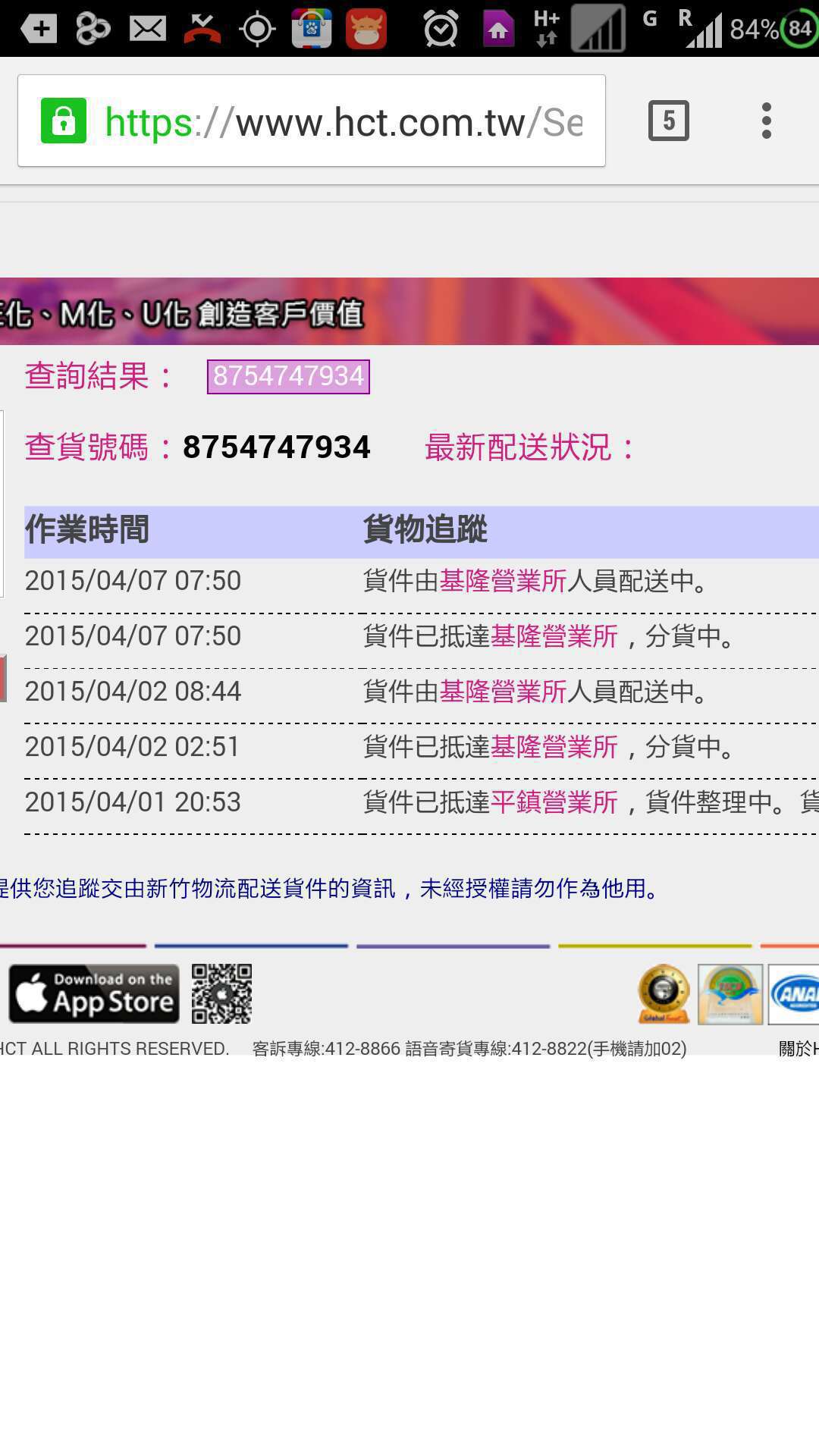
步驟三:檢查完畢後,如果是有害網站,報告中「Status」欄位顯示該網站有危險(DANGEROUS);若是安全網站就會綠色CLEAN的字體;再下方顯示18個網頁安全檢查網站掃瞄結果。
步驟四:上述18個網頁安全檢查網站掃瞄結果,可從中點擊放大鏡圖示,進入該網頁安全檢查網站,檢視該站分析檢測報告。下圖為Norton SafeWeb報告內容。
以上檢測並不保證CLEAN,就是百分之百的安全,但是如果有危險(DANGEROUS)通知,則在開啟網頁前請多三思,審視是否有開啟之必要性。
官方網站:http://www.urlvoid.com/
如何有效防範可攜式儲存裝置帶毒入侵?AutoRun Vaccine幫您!
USB隨身碟由於輕便、容量大、價格便宜等特性,早已取代磁片等其他媒體,成為最普遍的可攜式儲存裝置。甲胖的許多朋友也常使用隨身碟、可攜式硬碟等作為交換資料的設備,甲胖亦不例外,不過這也帶來許多隱患,每當我們將這些可攜式儲存裝置拿到其他電腦上使用時,總是擔心對方電腦是否已經中毒,造成感染自己的隨身(硬)碟,進而通過隨身(硬)碟傳播到自己或其他朋友的電腦上。
在公司行號或許會針對USB埠的使用加以限制,不過卻非我們一般家庭用戶所必須的,一般用戶不外乎靠防毒軟體,或是透過坊間清除USB病毒軟體藉以防範USB惡意程式,但,倚靠防毒軟體只能「治療」或「阻擋」,這都要視防毒軟體的功力了。在此甲胖想帶給大家的觀念是「事前預防」,因此自行寫了一個小工具AutoRun Vaccine,主要提供一般家庭用戶使用。
AutoRun Vaccine整合了Panda USB Vaccine程式以及封鎖本機MountPoint2使用權限,因此本工具主要針對:可攜式儲存媒體與本機防範,幾乎囊括所有可能造成AutoRun感染源的阻斷。另外,為了方便一般用戶攜帶,AutoRun Vaccine還可儲存於隨身(硬)碟中,完全不需安裝即可隨時操作使用。
Panda USB Vaccine為Panda Security, S.L.開發的軟體,主要是在可攜式儲存裝置寫入一個「絕對無法刪除」的AutoRun.inf檔案,除非重新格式化可攜式儲存裝置,否則別無他法,絕非一般用戶自行增設的唯讀AutoRun.inf檔案或唯讀同名資料夾等方式,且它不僅支援FAT、FAT32檔案系統(甲胖之前有篇文教大家製作方法,請參考相關閱讀),還支援NTFS檔案系統,的確非常實用。
再來,就是針對本機封鎖MountPoint2使用權限,依據國家資通安全會報技術服務中心資安訊息通告內容,目前封鎖MountPoint2使用權限是驗證有效防範可攜式儲存裝置帶毒入侵(除非用戶自己執行惡意程式),因此也將封鎖MountPoint2整合進AutoRun Vaccine。
製作AutoRun Vaccine主要的目的還是方便大家「一鍵操作」,對於電腦不熟的朋友,希望或多或少能有所幫助,另外尚請高手多包涵,莫鞭太大力。如果大家在使用上有出現任何問題、Bug或建議等,請留言給甲胖參考,甲胖會儘可能的思考、測試、解決,謝謝~~
System Requirements:
※ Administration Permission
※ Windows XP/Vista/Seven, 32-bit or 64-bit
※ 64 MB of RAM or more
※ At least 6 MB of free disk space
版權聲明:
本工具是利用命令列方式自動控制內部軟體達到AutoRun免疫的效果,因此檔案內的其他免費軟體著作權皆為該軟體公司所有,如要另外使用請依該軟體公司著作權說明使用。
本工具為自由軟體可免費使用,但不允許下列情事發生:
☆ 未經作者同意自行修改檔案。(為確保從此網頁連結內下載檔案之安全性,其餘連結是否會被刻意打包惡意程式則無法保證)
☆ 利用各種管道販售本軟體。
☆ 違反使用者當地法律的情形。
檔案下載:AutoRun Vaccine v1.4 繁中綠色版
檔案資訊:
File Size:4,821,504 bytes
MD5:55c87bf5e3a3be6b375da70c89144b77
SHA1:5a44116f0bdaac6eff40960aaba30b84a8ee2a4e
最後更新日期:2010年6月1日。
相關閱讀:
微軟Windows 作業系統關閉裝置自動執行(Autorun)功能設定方法
不動如山的AutoRun.inf ─ 防止可攜式儲存媒體帶毒入侵
McAfee 5958病毒碼更新程序故障解決辦法
相信使用McAfee防毒軟體且是Windows XP的用戶,昨天應該會發現問題大條了!電腦突然當機或不斷重開機,McAfee當日上午(台灣時間21日晚間9點)發佈一次有問題的更新,讓該軟體強大的防惡意軟體機制搞錯防禦方向,轉而攻擊一項重要的Windows元件。
如何解決McAfee 5958病毒碼更新程序故障呢?如果您的電腦持續不斷重啟,它極有可能是由於McAfee 5958病毒碼更新程序故障強行刪除Windows XP系統元件Svchost.exe。刪除這個元件會導致防毒軟體和系統出現眾多異常故障,如:頻繁重新開機以及無法進行網路連線等等。
下面是一個比較簡單的McAfee 5958病毒碼更新程序故障解決辦法。
步驟一:使用F8啟動系統安全模式。
步驟二:重新命名「mcshield.exe」為「mcshield_temp.exe」。
步驟三:重新啟動電腦。
步驟四:開啟 McAfee VirusScan 主控台。
步驟五:點擊「工具」\「復原DAT」。
步驟六:將「mcshield_temp.exe」改回「mcshield.exe」。
步驟七:再次重新啟動電腦。
步驟八:請執行病毒碼更新至5959以上。
McAfee 官方發佈的解決辦法:
McAfee has developed a SuperDAT remediation Tool to restore the svchost.exe file on affected systems.
Q: What does the SuperDAT Remediation Tool Do?
A: The tool suppresses the driver causing the false positive by applying an Extra.dat file in c:\program files\commonfiles\mcafee\engine folder. It then restores the svchost.exe by looking first in %SYSTEM_DIR%\dllcache\svchost.exe, if not present it will attempt a restore from %WINDOWS%\servicepackfiles\i386\svchost.exe, if not present it will attempt a restore from quarantine. After the tool is run, the machine needs to be rebooted.
Recommended Recovery SuperDAT Procedure
1. From a machine that has Internet access, locate and download the Recovery SuperDAT at http://download.nai.com/products/mcafee-avert/tools/SDAT5958_EM.exe and save it to portable media.
2. Take the portable media to each affected machine and run the tool. If you are not able to run the tool on the affected machine, boot in safe mode
3. Execute the Recovery SuperDAT tool
4. Reboot in normal mode
5. Use the product update to update to 5959
For additional FAQs and information, go to https://kc.mcafee.com/corporate/index?elq_mid=2373&elq_cid=1499948&page=content&id=KB68780 which will remain up to date.
McAfee 官方 SNS ALERT 郵件內容:
主旨:McAfee SNS ALERT: Update - w32/wecorl.a False Positive in 5958 DAT - DAT 5959 POSTED
內容:
Emergency DAT 5959 has been posted and is available at http://www.mcafee.com/apps/downloads/security_updates/dat.asp. This file is available in English and is replicating in other languages. For MORE information, go to the 5958 DAT Report on http://vil.nai.com/vil/5958_false.htm.
================================
UPDATE (12:47pm US/CDT)
McAfee is aware that a number of corporate customers have incurred a false positive error due to incorrect malware alerts. Our initial investigation indicates that the error can result in moderate to significant performance issues on systems running Windows XP Service Pack 3.
The 5958 DAT has been removed from McAfee download servers, preventing any further impact to corporate customers. McAfee teams are working with the highest priority to support impacted customers and plan to provide an update virus definition file shortly. You can view information at https://kc.mcafee.com/corporate/index?elq_mid=2363&elq_cid=1499948&page=content&id=KB68780 (NOTE: system is currently slow) or the McAfee Community at http://community.mcafee.com/docs/DOC-1374/
We will notify you of an emergency update when available, or in 90 minutes.
================================
ORIGINAL EMAIL (11:06am US/CDT)
McAfee is aware of a w32/wecorl.a false positive with the 5958 DAT file April 21 at 2:00pm (GMT +1). McAfee advises NOT to download this DAT. Please disable pull tasks and update tasks.
Information updates will be sent every 90 minutes to keep you advised.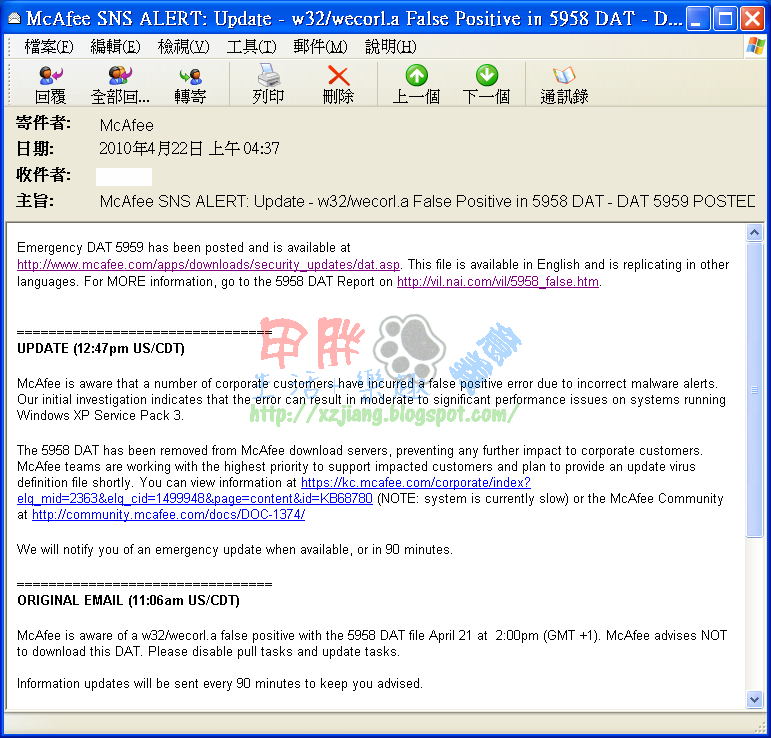
官方文件:5958 DAT 中 w32/wecorl.a 誤報的更新
官方下載:SuperDAT Remediation Tool
官方網站:http://www.mcafee.com/tw/
相關閱讀:McAfee更新闖禍 Windows XP電腦大當機
輕輕鬆鬆封鎖 Avira 小紅傘免費版廣告視窗
基於Avira AntiVir Personal免費且偵測率不低,進而使用Avira免費防毒軟體的朋友漸漸增加,但Avira AntiVir Personal在更新時總是必定跳出煩人的廣告視窗,雖然只需簡單地使用群組原則就能封鎖廣告視窗,但若是遇到對於電腦操作不熟悉,或是使用家庭進階版作業系統的朋友,著實讓人頭疼的。哪麼是否有更簡單的方式,讓這些需要幫忙的朋友都得以解決封鎖廣告視窗的問題呢?這就是今天甲胖要介紹給各位的程式了。
步驟一:請先至No Notify Avira官方網站下載No Notify Avira主程式。
步驟二:下載No Notify Avira後,請先解壓縮,檢附VirusTotal掃瞄結果。
步驟三:開啟No Notify Avira主程式,系統會詢問您是否確定要執行,點擊「是」開啟。
步驟四:選擇您系統安裝Avira AntiVir Personal的版本。
步驟五:選擇您的系統類型。如果用戶實在不知道您的系統類型,請選擇「3」,讓No Notify Avira程式自動判別。
步驟六:視窗會顯示執行結果。若是Windows XP,會詢問使用者是否新增機碼,點擊「是」新增。
步驟七:最後當然是執行成功與官方訊息。
步驟八:Windows 7 作業系統,封鎖廣告視窗後,僅在第一次執行更新時,會秀出錯誤視窗,請按「確定」關閉,下次更新時就都不會再出現了。
下載:No Notify Avira v3.4.1
官方下載:No Notify Avira (Freeware)
官方網站:http://www.fred151.altervista.org/
教您如何繼續使用 Avira AntiVir v9
昨天不知不覺Avira官方「強力派送」Avira AntiVir v10,Avira這樣強勢的動作還真是少見,許多人應該都是在更新病毒碼時,就被官方「順便」一起更新防毒軟體到10版,且預設更新完成2分鐘後,會自動重啟系統,應該有朋友莫名其妙重開機了吧!但是有些用戶還是不喜歡或不習慣使用10版,該如何讓Avira AntiVir不被官方強制升級至10版呢?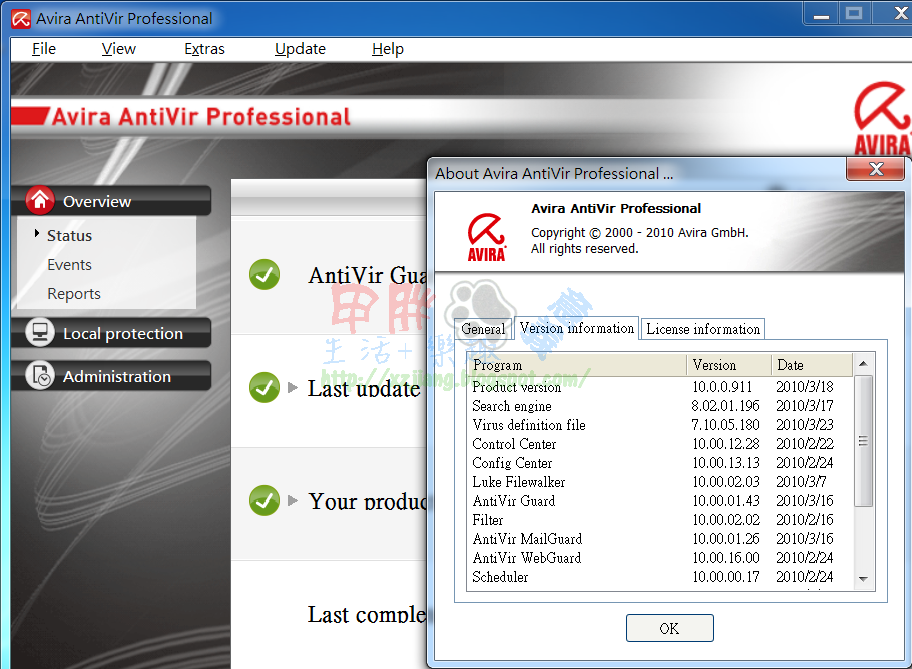
步驟一:請先至台灣總代理官網下載Avira AntiVir v9防毒軟體。如果用戶已經升級至10版,請先將10版移除後重啟系統。若未更新至10版,但又怕被官方強制更新者,請跳至步驟三。
步驟二:下載Avira AntiVir v9後,請先將網路連線關閉,並安裝Avira AntiVir v9。
步驟三:開啟Avira AntiVir主控台,啟用「專家模式」,依序進入「一般(General)\更新(Update)」,點選「只下載引擎與病毒碼」,並確定;英文版為「Do not download product updates」。
步驟四:啟用網路連線,更新防毒軟體,現在就不再要求您更新至10版嘍!
官方下載:Avira AntiVir Personal 免費版
台灣總代理下載:Avira AntiVir Personal 免費繁體中文版
官方下載:Avira AntiVir 付費版本
官方網站:http://www.avira.com/en/pages/index.php
讓 Windows 7 便利貼(自黏便箋)顯示在小工具中
原本在Vista「小工具」內有一非常好用的便利貼Gadget,但自Windows 7之後,便利貼則從「小工具」中分離,並改名為「自黏便箋」。但是「自黏便箋」卻再也無法放入「小工具」內,總覺得非常不習慣,甲胖要教各位如何將便利貼回覆至「小工具」中。
步驟一:下載便利貼Gadget for Windows 7。
步驟二:解壓縮並執行「Sticky Notes.Gadget」,即大功告成。
步驟三:開啟Windows 7「小工具」,現在您可以臨時記事嘍!
下載:便利貼Gadget for Windows 7
官方下載:Windows 7 Enterprise 90 天試用版
Windows 7 Enterprise 微軟官方評估序號:74M4B-BTT8P-MMM3M-64RRJ-JCDDG
(P.S.:可以重置五次每次90天,總計至少免費使用450天)
相關閱讀:
不動如山的AutoRun.inf ─ 防止可攜式儲存媒體帶毒入侵
隨身碟Autorun免疫工具 Panda USB Vaccine v1.0.1.4
教您如何電話激活 Windows 7
Windows 7/Vista SP2 正式版啟動教學
合法且免費試用一年 Windows 7 RTM 正式版的方法
微軟 Windows 作業系統關閉裝置自動執行(Autorun)功能設定方法
關閉 Windows 7 邊緣自動最大化
其實這是個很新鮮的功能,在Windows 7系統下把任何一個軟體視窗拖曳到或拖曳出螢幕的邊緣,就會自動最大化視窗。當然,往上靠近螢幕邊緣是正常的最大化,往左或往右就是自動最大化為半全螢幕狀態。但是,有些朋友則會覺得此功能有時非常「擾民」,有時軟體視窗靠近螢幕邊緣是要暫時屏蔽的,Windows 7怎麼給我「劫持」視窗了呢?
步驟一:於「搜尋程式及檔案」欄位鍵入「regedit」,點擊「regedit.exe」。
步驟二:左側視窗依次點開「HKEY_CURRENT_USER\Control Panel\Desktop」,在右側視窗中雙擊「WindowArrangementActive」鍵值,將系統預設值「1」修改為「0」。
步驟三:重新開機後,即大功告成。
官方下載:Windows 7 Enterprise 90 天試用版
Windows 7 Enterprise 微軟官方評估序號:74M4B-BTT8P-MMM3M-64RRJ-JCDDG
(P.S.:可以重置五次每次90天,總計至少免費使用450天)
相關閱讀:
不動如山的AutoRun.inf ─ 防止可攜式儲存媒體帶毒入侵
隨身碟Autorun免疫工具 Panda USB Vaccine v1.0.1.4
教您如何電話激活 Windows 7
Windows 7/Vista SP2 正式版啟動教學
合法且免費試用一年 Windows 7 RTM 正式版的方法
手動更新 Windows 7 x64 的 Adobe Flash(x86)
相信常在注意資訊新聞的朋友們應該都知道,Adobe Flash(x86)常為了資訊安全因素而更新,一般網站都會請大家到Adobe官方網站下載新版Flash安裝程式,雖然甲胖之前也曾教過各位如何不必到Adobe官方網站一樣能將Adobe Flash更新至最新版,但是哪只能針對x86系統,當您與甲胖一樣使用x64系統時,是否已經找不到相對目錄了呢?現在甲胖要教需要的朋友x64系統該如何手動更新Adobe Flash(x86)至最新版。
步驟一:開啟「C:\WINDOWS\SysWOW64\Macromed\Flash」資料夾。
步驟二:如果您是使用Internet Explorer瀏覽器,請點擊「FlashUtil??.exe」進行更新;如果您是使用非Internet Explorer瀏覽器,如:Mozilla Firefox、Google Chrome,請點擊「NPSWF32_FlashUtil.exe」進行更新。
步驟三:開啟更新程式後,它會跳出確定更新視窗,請點擊「立即安裝」。更新完畢,請記得重新開機。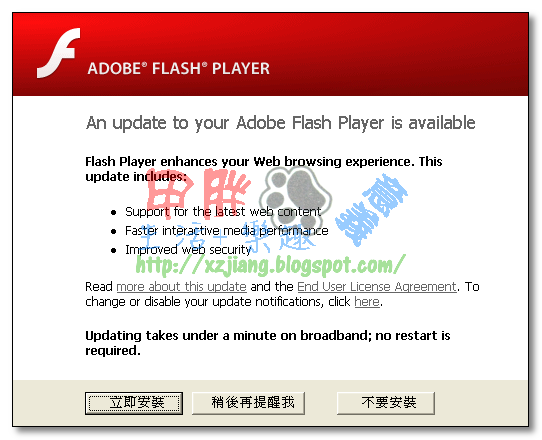
步驟四:重新開機後即完成Adobe Flash更新。往後不論任何大大小小的Adobe Flash更新,均可透過此種方式進行更新,不需再麻煩的到官方網站下載最新版來本機更新,操作不當還造成Flash損毀。另外,就是好好為自己的系統安全性把關吧!
官方下載:Adobe Flash Player for IE
官方下載:Adobe Flash Player for Non-IE
官方網站:http://www.adobe.com/tw/products/flashplayer/
Windows 7 官方使用說明書發佈
Windows 7儘管號稱多麼好用,但還是需要說明書的,只不過這本用戶指南並不在包裝盒裡。
微軟Windows團隊今日公佈了一份Windows 7產品指南,指導用戶使用新的和改進的Windows 7功能,可以幫助您瞭解系統如何簡化日常任務,並告訴IT運營人員如何通過增強的安全和控制,簡化PC管理、降低成本,Windows 7產品指南包含XPS和PDF兩種格式。
官方下載:Windows 7 Product Guide
官方網站:http://www.microsoft.com/
教您如何修改Window 7關於工作列檔案總管開啟時不預設在媒體櫃
有網友問到,Window 7工作列上有一個資料夾圖案(檔案總管),每次點該圖示開啟檔案總管時(在還沒已開其他資料夾的狀況下),預設都是進入「媒體櫃」,但是像甲胖就是一個根本沒在用媒體櫃的人,哪麼是否有辦法更改設定,將每次按檔案總管圖示時都是直接開啟「我的電腦」位置呢?有需要的朋友,請仔細看下去嘍!
步驟一:預設情況下,點擊Window 7工作列上「檔案總管」圖示,都是開啟「媒體櫃」位置。
步驟二:首先對Window 7工作列上「檔案總管」圖示點擊滑鼠右鍵,開啟「Windows 檔案總管」/「內容」。
步驟三:下圖為「Windows 檔案總管」捷徑頁籤預設內容。 
步驟四:將「Windows 檔案總管」捷徑頁籤內容裡的「目標」項目,於「%windir%\explorer.exe」之後加上一串「 /e,::{20d04fe0-3aea-1069-a2d8-08002b30309d}」參數,完整字串為「%windir%\explorer.exe /e,::{20d04fe0-3aea-1069-a2d8-08002b30309d}」。確認後,點擊「確定」。
步驟五:此時您再點擊Window 7工作列上「檔案總管」圖示,現在都會開啟到「我的電腦」位置嘍!
官方下載:Windows 7 Enterprise 90 天試用版
Windows 7 Enterprise 微軟官方評估序號:74M4B-BTT8P-MMM3M-64RRJ-JCDDG
(P.S.:可以重置五次每次90天,總計至少免費使用450天)
相關閱讀:
不動如山的AutoRun.inf ─ 防止可攜式儲存媒體帶毒入侵
隨身碟Autorun免疫工具 Panda USB Vaccine v1.0.1.4
教您如何電話激活 Windows 7
Windows 7/Vista SP2 正式版啟動教學
合法且免費試用一年 Windows 7 RTM 正式版的方法
教您如何關閉Windows 7的自動播放功能
通常會建議使用者在Windows XP下將自動播放(AutoPlay)與自動執行(AutoRun)功能關閉,但是在Windows 7下是否一直找不到相關設定項目呢?在Windows 7中,群組原則變得繁雜,且位置亦有些不同,並非它在Windows 7中消失喔!現在甲胖要教大家如何關閉Windows 7的自動播放與自動執行功能。
步驟一:於「搜尋程式及檔案」欄位鍵入「gpedit.msc」,點擊「gpedit.msc」打開本機群組原則。
步驟二:左側視窗依次點開「電腦設定/系統管理範本/Windows元件/自動播放原則」,在右邊視窗開啟「關閉自動播放」原則視窗及「AutoRun的預設行為」原則視窗。
步驟三:開啟「關閉自動播放」原則視窗,點擊「已啟用」,再將「停用自動播放在:」項目調整為「所有磁碟機」。 
步驟四:開啟「AutoRun的預設行為」原則視窗,點擊「已啟用」,再將「預設AutoRun行為:」項目調整為「不執行任何AutoRun命令」,即設定完成。 
步驟五:如果使用者作業系統非Windows 7 旗艦版 or 企業版,則必須修正機碼達到相同效果。開啟「登錄編輯程式」,依序修改下表各值;或將分隔線內文字複製儲存為「DisableAutoRuns.reg」檔案,點兩下執行.reg即可。
======== DisableAutoRuns.reg ========
Windows Registry Editor Version 5.00
[HKEY_LOCAL_MACHINE\SOFTWARE\Microsoft\Windows NT\CurrentVersion\IniFileMapping\Autorun.inf]
@="@SYS:DoesNotExist"
[HKEY_CURRENT_USER\Software\Classes\VirtualStore\MACHINE\SOFTWARE\Microsoft\Windows\CurrentVersion\Policies\Explorer]
"NoDriveTypeAutoRun"=dword:000000ff
"NoAutorun"=dword:00000001
[HKEY_CURRENT_USER\Software\Microsoft\Windows\CurrentVersion\Explorer\AutoplayHandlers]
"DisableAutoplay"=dword:00000001
[HKEY_LOCAL_MACHINE\Software\Microsoft\Windows\CurrentVersion\Policies\Explorer]
"HonorAutorunSetting"=dword:00000001
"NoDriveAutoRun"=dword:03ffffff
"NoDriveTypeAutoRun"=dword:000000ff
"NoAutorun"=dword:00000001
[HKEY_CURRENT_USER\Software\Microsoft\Windows\CurrentVersion\Policies\Explorer]
"HonorAutorunSetting"=dword:00000001
"NoDriveAutoRun"=dword:03ffffff
"NoDriveTypeAutoRun"=dword:000000ff
[HKEY_LOCAL_MACHINE\SYSTEM\CurrentControlSet\Services\Cdrom]
"AutoRun"=dword:00000000
=======================================
步驟六:該方式僅在本機上有效,但如果USB早已感染惡意程式,病毒照樣會隨著USB裝置流竄,因此甲胖極建議再使用AutoRun Vaccine為USB增加防疫,以絕電腦間交叉感染。
下載:AutoRun Vaccine v1.2 繁中綠色版
官方下載:Windows 7 Enterprise 90 天試用版
Windows 7 Enterprise 微軟官方評估序號:74M4B-BTT8P-MMM3M-64RRJ-JCDDG
(P.S.:可以重置五次每次90天,總計至少免費使用450天)
相關閱讀:
如何有效防範可攜式儲存裝置帶毒入侵?AutoRun Vaccine v1.2幫您!
不動如山的AutoRun.inf ─ 防止可攜式儲存媒體帶毒入侵
教您如何電話激活 Windows 7
Windows 7/Vista SP2 正式版啟動教學
合法且免費試用一年 Windows 7 RTM 正式版的方法
解決PDF文件預覽問題 for Windows 7 x64
從Vista開始,在Windows檔案總管中開啟預覽窗格後,點擊Office或PDF文件就可以直接預覽檔案內容。但最近在使用Windows 7 x64 RTM後發現,儘管系統中已經安裝了最新版本的Adobe Reader,依然無法在預覽窗格中預覽pdf格式的文件。如果您有遇到與甲胖相同的狀況,請繼續看下去喔! 
原本以為是篩選器的安裝有問題,但仔細檢查後發現完全沒問題,因為在Vista中安裝相同版本的Adobe Reader後,就可以正常進行預覽。經過比較分析後發現,這屬於Adobe Reader裡存在的Bug,解決方式還算簡單。
步驟一:於「搜尋程式及檔案」欄位鍵入「regedit」,點擊「regedit.exe」。
步驟2:定位到「HKEY_LOCAL_MACHINE\SOFTWARE\Wow6432Node\Classes\CLSID\{DC6EFB56-9CFA-464D-8880-44885D7DC193}」。並於右側視窗找到「AppID」鍵值,檢查其數值是不是「{6d2b5079-2f0b-48dd-ab7f-97cec514d30b}」。
步驟3:如果鍵值為「{6d2b5079-2f0b-48dd-ab7f-97cec514d30b}」,該值是錯誤的,需要將數值改成「{534A1E02-D58F-44f0-B58B-36CBED287C7C}」(包含大括號)。確認後請重新開機。
步驟4:開啟預覽窗格。
步驟5:大功告成,已能在預覽窗格中正常顯示PDF文件內容。
官方下載:Windows 7 Enterprise 90 天試用版
Windows 7 Enterprise 微軟官方評估序號:74M4B-BTT8P-MMM3M-64RRJ-JCDDG
(P.S.:可以重置五次每次90天,總計免費使用450天)
官方網站:Windows 7
相關閱讀:
微軟作業系統 Windows 7 RTM 7600 繁體中文版
微軟作業系統 Windows 7 x64 RTM 繁體中文版
Windows 7 另類激活術 for HP Notebook
甲胖前文曾經說過,為了讓Notebook(HP Compaq 6910p)得以「完全評估」Windows 7的價值,實在讓甲胖「處理」了好一陣子,但是似乎出現類似問題的不僅甲胖一人,只要是HP Notebook官方尚未提供SLIC 2.1版本的BIOS(老爺機?),以及出廠BIOS預設為non-Vista的機器,甚至是硬刷BIOS失敗者,只要您是HP的機器,歡迎您嘗試甲胖以下提供的方法測試,如果僥倖成功亦請大家多多回報狀況喔!
步驟一:首先必須準備一支小工具「HP.exe」。由於HP Notebook出廠的機器通常都會對SLIC表做「屏蔽」的動作,故一些朋友或許在使用SLIC 2.1的BIOS刷HP機器後,尚無法「完全激活」Windows 7的原因則再此。
步驟二:取得工具後,請參考甲胖Blog「利用 HPUSBFW 製作可開機USB隨身碟」一文,拿支USB隨身碟製作成可開機USB,且將「HP.exe」複製到USB內。
步驟三:請進BIOS,將開機順序調整成USB開機為第一順位。並以剛製成的可開機USB啟動電腦,進入DOS狀態,鍵入「X:」確認,X為USB所在磁碟代號。
步驟四:如果具有SLIC 2.1 BIOS的朋友,建議使用「HP.exe」打開HP對SLIC的「屏蔽」,請在DOS下指令「hp.exe write slp on」;反之,像甲胖的HP Compaq 6910p則沒有SLIC 2.1 BIOS可以刷,所以請在DOS下指令「hp.exe write slp off」。注意:一個為ON;一個為OFF,切勿搞錯!經驗分享:HP MPC SLIC2.0的SLIC表最後兩個字節為 BA 1C;HP MPC SLIC2.1的SLIC表最有兩個字節為B2 38。
P.S.:如果您曾經閱讀過「Windows 7/Vista SP2 正式版啟動教學」一文,甲胖說過激活Windows 7必須要有SLIC 2.1的BIOS吧!甲胖曾經亦被這句話所困擾,但這句話卻也不假,甲胖如何測試總不成功,某日發神經天馬行空,嘗試將BIOS的SLIC 2.0關閉,「不小心」就通過了,實在讓甲胖雀躍不已,因此分享與各位參考。
步驟五:指令成功會得到提示訊息「Assets Utility Version 1.02 Copyright (c) 2006 Hewlett-Packard Corporation done.」。
步驟六:確認成功後,請將USB隨身碟取出,放入Windows 7原版安裝光碟,並重新開機,再次進入BIOS,將開機順序調整回預設(光碟機開機務必為第一順位)。如果已安裝過Windows 7的朋友,請直接跳至步驟八。
步驟七:安裝Windows 7,過程中序號無需輸入。
步驟八:Windows 7安裝完畢後,請參考甲胖Blog「Windows 7/Vista SP2 正式版啟動教學」一文激活Windows 7。
步驟九:大家是否得以如願「完全評估」Windows 7了呢?甲胖的HP Compaq 6910p現在終於已激活,且目前使用狀況非常佳,驅動程式亦已抓到,以上步驟提供給各位參考。
甲胖非常希望大家能多多回報狀況,以及成功之HP機型,造福各方朋友,讓大家在此園地找出自己的「答案」與「解決之道」。
下載:修改HP官方BIOS,替換為SLIC 2.1
官方下載:Windows 7 Enterprise 90 天試用版
Windows 7 Enterprise 微軟官方評估序號:74M4B-BTT8P-MMM3M-64RRJ-JCDDG
(P.S.:可以重置五次每次90天,總計可以至少免費使用450天)
相關閱讀:
利用 HPUSBFW 製作可開機USB隨身碟
Windows 7/Vista SP2 正式版啟動教學
台泥股東會贈品,請開燈出示識別證領取。
HP.exe (HP DMI修改工具)
qqkrby
SLIC Dump ToolKit v2.0
pvmxmb
Windows 7/Vista SP2 正式版啟動教學
微軟新作業系統Windows 7將在10月23日上市,由於在先前測試版獲得不錯評價,不少製造商預期Windows 7上市將掀起一波換機潮,以及舊機升級的服務,尤其最受注目的多點觸控新功能,將可能引爆一波觸控式電腦商機。

Windows 7被破解已是眾所周知的事,唯有方法各有巧妙,但不外乎分為「硬解」與「軟解」,硬解則是刷BIOS,軟解則是OEM模擬激活。
「硬解」需要膽大、心細,如果您已下定決心「膽大、心細」之後,或許一夜之間就會實現由「菜鳥」到高手的巨變,但刷失敗的後果亦須自付。就甲胖看過哪麼多「經驗講述」,現在刷BIOS「技術」似乎已不再遙不可及,有心的大大可以嘗試。
但是想用「軟解」完美激活Windows 7的朋友,需要「三駕馬車」並行齊備:其一,包含「SLIC 2.1」的BIOS;其二,OEM證書;其三,OEM密鑰。或許大家對「OEM證書」與「OEM密鑰」並不陌生,不過什麼是「SLIC」呢?SLIC全名為Software Licensing Internal Code,即軟體證書內部代碼。微軟試圖通過SLIC,達到控制用戶對OEM版本的非法使用。SLIC 2.0適用於Windows Vista;而SLIC 2.1則適用於Windows 7(向下兼容,同時適用於Windows Vista)。至於想知道自己電腦SLIC版本的朋友,可以使用SLIC Dump ToolKit v2.0(建議)或Everest Ultimate Edition最新版本即可確認。
甲胖採取最簡單的方式「軟解」Windows 7,請慢慢閱讀~~
步驟1:請先取得「Windows 7 Loader」,並「以系統管理員身份執行」。

步驟2:調整符合自己電腦的「OEM證書」與「OEM密鑰」。以甲胖HP Compaq 6910p為例,安裝的是Windows 7 x64旗艦版,因此調整「Cert/Slic」為「HP」;「Serial」為「Acer/Ultimate」。其中「Serial」如果您有屬於自己的OEM密鑰,亦可自訂,所以您只需注意Windows 7安裝的版本必須選擇對應版本的「OEM密鑰」即可。確認無誤後,點擊「Install certificate and serial」,進行下一步。

步驟3:警告視窗提示:執行套用設定期間,切勿關閉電腦。點擊「OK」,請稍待片刻。

步驟4:「OEM證書」與「OEM密鑰」安裝成功訊息,點擊「OK」繼續。

步驟5:重新「以系統管理員身份執行」開啟「Windows 7 Loader」。選擇「Use the new experimental loader」項目,點擊「Install」繼續。

步驟6:警告視窗提示:執行套用設定期間,切勿關閉電腦。點擊「OK」,請稍待片刻。

步驟7:點擊「OK」,重新啟動電腦。

步驟8:於「搜尋程式及檔案」欄位鍵入「slmgr.vbs /dlv」,授權狀態顯示已取得授權即大功告成,可以享受Windows 7的強大嘍~~

官方下載:Windows 7 Enterprise 90 天試用版
Windows 7 Enterprise 微軟官方評估序號:74M4B-BTT8P-MMM3M-64RRJ-JCDDG
(P.S.:可以重置五次每次90天,總計可以至少免費使用450天)
官方網站:Windows 7
相關閱讀:
微軟作業系統 Windows 7 RTM 7600 繁體中文版
微軟釋出首波Windows 7 RTM版
台泥股東會贈品,請開燈出示識別證領取。
Windows 7 Loader v2.0.3 by Daz(Win7+Vista SP2)
3lumsug
Windows 7 Loader v1.9.9 by Daz(Win7+Vista SP2)
44v2yz6
Windows 7 Loader v1.8.4 by Daz(Win7+Vista SP2)
2cs7d4z
Windows 7 Loader v1.7.5 by Daz(Win7+Vista SP2)
ygbw9yf
Windows 7 Loader v1.5.5 by Daz(Win7+Vista SP2)
ylkfjjt
SLIC ToolKit v3.2
yc2zjfz
SLIC Dump ToolKit v2.0
pvmxmb





